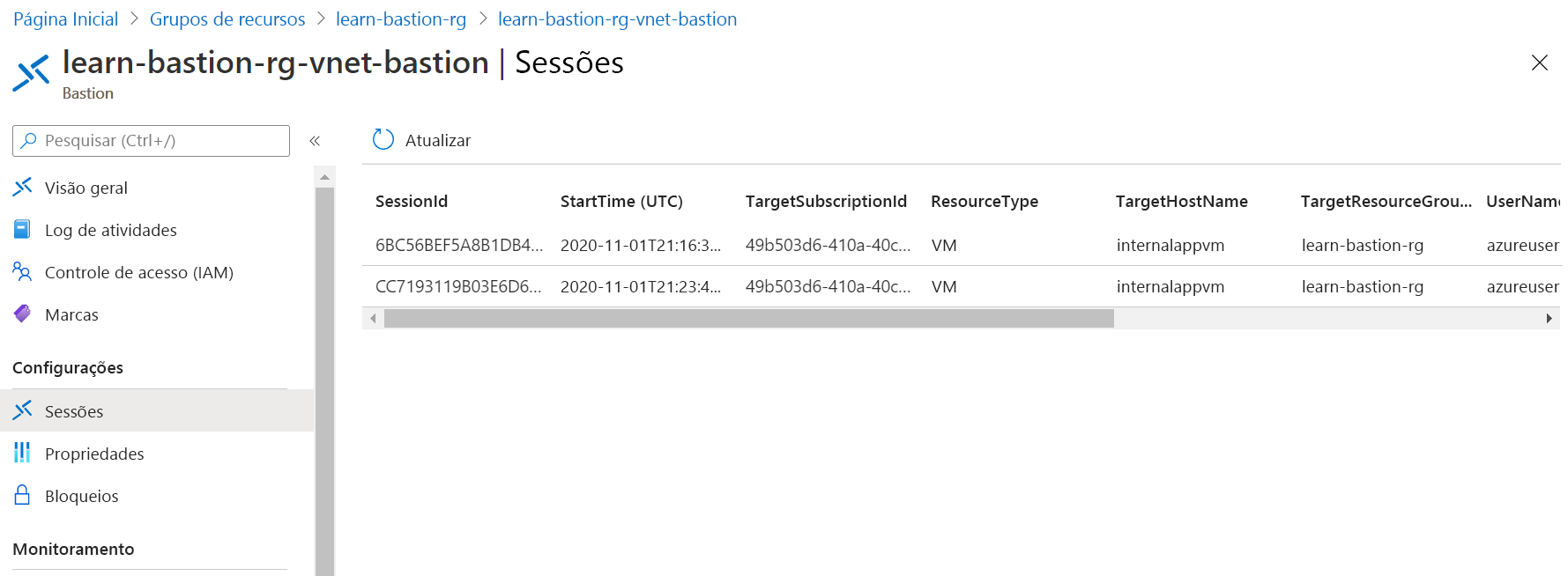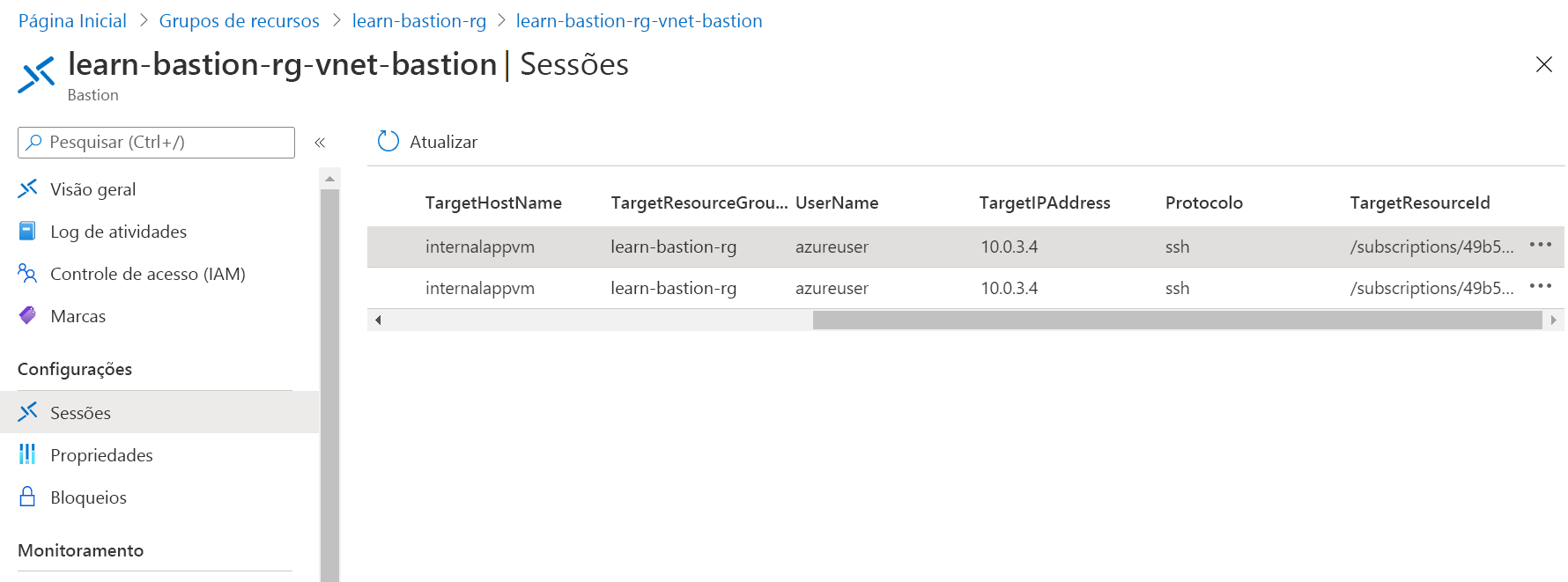Exercício – Habilitar logs de diagnóstico e monitorar sessões remotas
Nesta unidade, você aprenderá a monitorar as sessões atuais e forçar uma desconexão.
Gerar dados da sessão
Conecte-se à sua VM (máquina virtual) em duas janelas de navegador diferentes para criar duas sessões do Azure Bastion.
- No portal do Azure, selecione ou pesquise Máquinas virtuais.
- Selecione a máquina virtual internalappvm.
- Em Operações, selecione Bastion.
- Insira o nome de usuário azureuser.
- Selecione Chave privada SSH do arquivo local.
- Para Arquivo local, selecione o arquivo internalappvm_key.ppe que você baixou ao criar a VM.
- Selecione Conectar.
- Abra outra janela do navegador e siga essas etapas novamente para criar uma segunda sessão de VM.
Monitorar e desconectar uma sessão remota
Exiba as sessões atuais do Azure Bastion e force a desconexão em uma das sessões remotas.
No portal do Azure, pesquise ou selecione Bastions.
Selecione o Azure Bastion host que você criou internalappvmVNET-bastion.
Selecione Sessões.
Examine a sessão listada.
Role até a extrema direita para ver as reticências (...).
Na primeira sessão, selecione as reticências (...) >Excluir.
Vá para a janela do navegador de sua primeira sessão. Você descobrirá que ela está desconectada e não permitirá que você se reconecte.